Если Вы являетесь обладателем китайского планшета Samsung Galaxy Note 10,1 n8000 и вам нужно сделать hard reset (возврат к заводским настройкам), то тогда прочитайте эту статью.
Бывают случаи, когда вам нужно сделать сброс настроек в связи с ошибкой приложения, занесения вируса на операционную систему или вы просто хотите удалить всю информацию с планшета.
Причины сбоя системы могут быть из-за перезагруженности памяти (когда-то было установлено много приложений, игр и других программ). Также планшет может, помимо ошибок с ОС, просто не включаться или не выключаться. Гаджет может подвисать, медленно загружаться и т.п, тогда тоже поможет сброс настроек.
Есть несколько способов выполнить hard reset: программный и аппаратный сброс.
Отличие способов сброса
Они отличаются тем, что при программном сбросе можно выбрать пункты удаления. Информация будет удалена из карты памяти и из памяти операционной системы. При аппаратном сбросе вы не можете выбрать опции удаления. Таким образом, всегда лучше сохранять по возможности информацию с ваших планшетов на носителях, т.к. удаляется все установленные приложения, данные учетных записей, персональные данные и настройки. И даже если вы хотите потом вернуть вашу прошивку, то это не удастся сделать, только, если вы заново «перепрошьете» планшет.
Сброс Samsung Galaxy Tab S8 до заводских настроек при забытом пароле через Recovery Mode
Не забывайте, что все указанные действия вы делаете на свой страх и риск, мы рекомендуем отнести ваш планшет в сервисный центр, где вам помогут специалисты.
Программный сброс
Программный сброс сделать гораздо проще аппаратного. Для этого вам нужно зайти в меню, далее в настройки. Находите пункт «учетные записи» или «личные данные», нажимаете на «архивация и сброс», либо на «восстановление и сброс». После чего переходите в пункт «сброс настроек/данных». Таким образом вы сможете сбросить Samsung n8000 к заводским настройкам и удалить все данные.
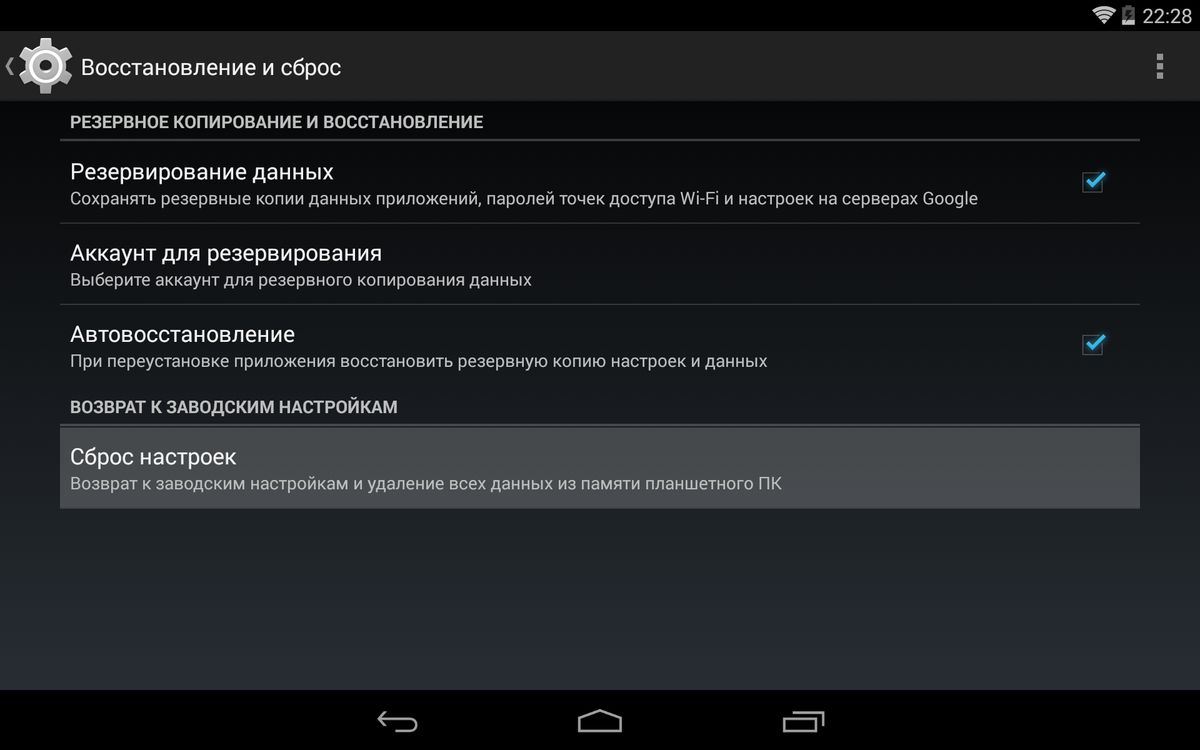
Аппаратный сброс
Для аппаратного сброса вы должны из выключенного или включенного состояния зажать кнопки «Громкость+» и «Питание», удерживая их примерно 5–7 секунд. После появления окна «Android system recovery» перестать удерживать кнопки. Далее выбираете пункт «wipe datafactory reset» клавишей громкости и подтверждаете кнопкой «Питание». Таким же образом подтверждаете пункт «Yes – delete all user data». Всё.
Сброс к заводским настройкам запущен. Вам нужно лишь нажать «reboot system now».
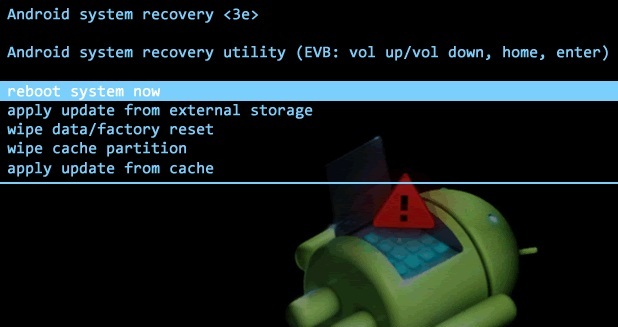
Есть еще один интересный способ hard reset Samsung n8000. В поле набора номера телефона ввести: *2767*3855#. Через какое-то время ваш планшет вернется к заводским настройкам.
Рекомендуем

Hard Reset Samsung Galaxy Note 10.1 N8000 — сброс настроек до заводских, разблокировка графического ключа

В статье мы расскажем, как сделать hard reset Samsung Galaxy Note 10.1 N8000, т.е. выполнить жесткую перезагрузку (сброс настроек до заводских). Hard reset бывает необходим в некоторых случаях:- если вы установили графический ключрисунокпароль на Samsung Galaxy Note 10.1 N8000 и благополучно забыли его (неправильно ввели графический ключ много раз)- Samsung Galaxy Note 10.1 N8000 пишет «много попыток ввода графического ключа»- забыли контрольный вопрос и нужно разблокировать Samsung Galaxy Note 10.1 N8000 от графического ключапароля- забыли пароль и email от Samsung Galaxy Note 10.1 N8000- Samsung Galaxy Note 10.1 N8000 завис и дальше лого не загружается- установили приложение и после этого устройство не включается- Galaxy Note подтормаживает и глючитВажно!
Сделайте бекап данных, т.к. при hard reset – жесткой перезагрузке Samsung Galaxy Note 10.1 N8000 будут удалены все пользовательские файлы, приложения, настройки. Samsung Galaxy Note 10.1 N8000 Hard reset, снять графический ключ:Способ 1: Меню Настройки Архивация и сброс Сброс к заводским настройкам Сбросить > Удалить всё.Способ 2: В поле набора номера телефона ввести: *2767*3855#.
Подождать некоторое время – планшет вернется к заводским настройкам.Способ 3: 1. Из выключенного или включенного состояния – зажать «Громкость+» и «Питание» (кнопка включения) 2. Удерживать около 5-7 секунд 3. После появления Android system recovery – отжать кнопки. 4. С помощью кнопок «Громкость+» и «Громкость-» выбрать пункт «wipe datafactory reset» 5. Подтвердить кнопкой «Питание» 6. По такой же схеме подтвердить «Yes – delete all user data» 7. После чего произойдет сброс к заводским настройкам. Вам остается только лишь выбрать пункт «reboot system now»Видеоинструкция: Samsung Похожие новости:
Инструкция по эксплуатации Samsung GT-N8000 Galaxy Note 10.1 (Руководство пользователя на русском языке)

Hard Reset Samsung Galaxy Note 3 N9000, N9005, N9002 — сброс настроек до заводских, разблокировка

Hard Reset Samsung Galaxy Tab 7.7 GT-P6800 — сброс настроек до заводских, разблокировка графического ключа

Hard Reset Samsung Galaxy Note 2 N7100 — сброс настроек до заводских, разблокировка

Рекомендуемые новости:
Hard Reset Samsung Omnia M S7530 — сброс настроек до заводских, разблокировка графического ключа

Hard Reset Samsung Galaxy Tab 7.7 GT-P6800 — сброс настроек до заводских, разблокировка графического ключа

Hard Reset Samsung S8600 Wave 3 — сброс настроек до заводских, разблокировка

Hard Reset Samsung S8500 Wave на Bada — сброс настроек до заводских, разблокировка
Комментарии: 1 2 Используемые источники:
- https://lovepads.ru/samsung-n8000-kitajskij-planshet-hard-reset/
- https://androidsmartfony.com/624-hard-reset-samsung-galaxy-note-101-n8000-sbros-nastroek-do-zavodskih-razblokirovka-graficheskogo-klyucha.html
Источник: nastoysam.ru
Samsung Galaxy Tab S 10.5 как сделать hard reset

Задаётесь вопросом как сделать Hard reset на Samsung Galaxy Tab S 10.5? Есть два способа сделать хард ресет на Samsung Galaxy Tab S 10.5. Первый вариант немного проще второго и быстрее, второй вариант будет полезен тем кто забыл пароль, графический ключ или пин-код от смартфона.
Что такое Hard Reset на Android 13, 12, 11, 10, 9 pie, 8 Oreo, 7.0, 6, 5
Полный сброс к заводским настройкам и очистка внутренней памяти. Перед тем как делать полный сброс, рекомендуем сохранить все важные файлы и контакты на сменный носитель или загрузить в облако.
Как сделать хард ресет на Samsung Galaxy Tab S 10.5
Начнём с лёгкого варианта. Перейдите в раздел Настройки -> Резервное копирование и сброс — Сброс настроек.
Более сложный вариант:
Если вы не смогли повторить первый вариант, вот вторая инструкция с 100% результатом, она немного сложнее.
- Выключите мобильное устройство или выньте аккумулятор и вставьте обратно если не получается выключить;
- Для перехода в Recovery Menu нажмите и удерживайте кнопку увеличения громкости вверх и кнопку питания одновременно;
- Отпустите клавишу питания после появления логотипа на экране, но удерживаете кнопку увеличения громкости;
- Вы попали в меню Android Recovery. Перемещение по данному меню производится с помощью кнопок громкости, кнопка питания подтверждает выбор;
- Выберете пункт «Wipe data/factory reset» – стереть данные;

- Подтвердите действие, выбрав Yes –deletealluserdata;
- Через несколько секунд процесс очистки закончится и вы снова попадёте в меню Recovery;
- Выберете пункт Reboot system now;
Вы сделали Hard reset на Samsung Galaxy Tab S 10.5. Все пароли и графический ключ сброшены. Ничего сложного, по нашей инструкции справится даже новичок. Однако если у вас остались вопросы оставьте их через систему комментариев.
Samsung Galaxy Tab S 10.5 как сделать hard reset видео
Incoming search terms:
- сброс до заводских настроек планшет самсунг галакси таб s
Источник: androidroothow.pro
Как снести до заводских настроек планшет самсунг

Сброс настроек на планшете
Сброс планшета к заводским настройкам уместен и в том случае, когда планшет работает без единого сбоя, но владелец решил его продать. Безусловно, никому не хочется, чтобы личная информация стала достоянием посторонних людей.
Актуальные причины
Сброс настроек на планшете Android стирает абсолютно всю информацию, которая находится на устройстве. Владелец после проведённых манипуляций получит планшет, который будет в том же первозданном состоянии, как был в первый день его приобретения.
Такой сброс к заводским настройкам полезен, когда Android отказался работать из-за необдуманно проведённых настроек, некачественного обновления. Сброс позволяет вдохнуть вторую жизнь в любимый планшет.
В частности, причиной некорректной работы Android и частого подвисания из-за множественных ошибок стало обновление Android 5.0 Lollipop, безжалостно поглощающее память устройства и приводящее к абсолютно нестабильной работе. Тысячам пользователей удалось вернуть стабильность Android только лишь после того, как получилось сбросить все некорректные настройки.
Когда Android отказывается отображать SIM-карты, также приходится задуматься о действиях, позволяющих сбросить настройки.
Сброс настроек и возвращение их к заводским актуален также, когда планшет не распознаёт флешку, некорректно отображает информацию о заряде батареи.


Также Soft Reset можно запустить через пользовательское меню. Некоторые производители оснастили гаджеты специальными кнопками, расположенными на корпусе Android, нажав на которые можно с успехом запустить Soft Reset.
На большинстве современных устройств, осуществить перезагрузку можно длительно удерживая кнопку включения/выключения.
Безусловно, мягкий сброс не способен решить все проблемы, он лишь может исправить незначительные ошибки. И тем не менее специалисты настойчиво рекомендуют первоначально проводить Soft Reset, и только после него, при необходимости, переходить к Hard Reset.
Жёсткий сброс (Hard Reset)
Если Android отказывается нормально работать и Soft Reset был безуспешен, приходится проводить Hard Reset. Специалисты рекомендуют, во избежание потери информации, извлечь карту MicroSD.
Жёсткий сброс осуществляется двумя способами.
С помощью меню (если устройство включается)
Первый заключается в том, что пользователь должен зайти в меню, перейти во вкладку «Настройки», оттуда в подменю «Восстановление и сброс». Войдя в соответствующий раздел, следует снять автоматически установленные галочки с некоторых подменю, в частности, с пунктов «Автовосстановление» и «Копирование данных». По завершении этих действий можно нажимать кнопку «Сброс настроек».


Для большинства моделей нажимать следует одновременно кнопку включения устройства и кнопку регулировки громкости. Нажатие должно быть не кратковременным, а с небольшим удержанием. Далее следует нажать на кнопку уменьшения громкости и удерживать её до тех пор, пока не появится меню режима (Recovery menu), позволяющее восстановить заводское состояние.
В режиме восстановления следует перезагрузить Android, вновь нажать кнопку включения и кнопку регулировки громкости, после чего перейти в подменю «Wipe data/factory reset».


- Не отпускаем их на протяжении нескольких секунд. Появится логотип Samsung, после чего ожидаем загрузки системного меню и отпускаем.
- Навигация осуществляется посредством регулятора звука, с его помощью переходим к пункту wipe datafactory reset и выберем действие коротким нажатием кнопки питания. Остальные действия осуществляются по общему алгоритму.
Второй метод применяется в отсутствие кнопки «Домой» или в тех случаях, когда комбинация не срабатывает:
- Жмём синхронно клавиши уменьшения звука и включения.
- Отпустить «Power» можно, когда на экране будет логотип Samsung, регулятор громкости удерживаем дальше до появления значка Android с восклицательным знаком.
- Дальше процесс восстановления выполняется по обычной схеме.
Asus
Для сброса выполняем шаги:
- Зажимаем синхронно кнопки включения и снижения звука.
- Отпустим их, когда девайс перешёл в режим Recovery.


- Нажимаем кнопку включения и держим до появления лёгкой вибрации.
- Быстро выполняем несколько нажатий на клавишу увеличения звука.
- В меню Recovery действуем по прежней схеме.
- Одновременно нажимаем регулятор громкости и питание.
- Отпускаем не ранее момента появления логотипа Lenovo.
- В меню действуем стандартно, как и в случае с моделями других производителей.
Huawei
Для сброса нужно сделать следующее:
- Жмём и около 10 секунд не бросаем клавиши «Power» и снижения звука.


- После выключения дисплея зажимаем на пару секунд клавишу включения.
- Ещё до того, как планшет включится, делаем несколько непродолжительных нажатий на «+» звука.
- Попадая в меню, действуем по шаблону.
Prestigio
Справиться с задачей в случае с моделями Prestigio обычно помогает следующий метод:
- Жмём регулятор громкости «+» и кнопку включения.
Источник: pomogaemkompu.temaretik.com